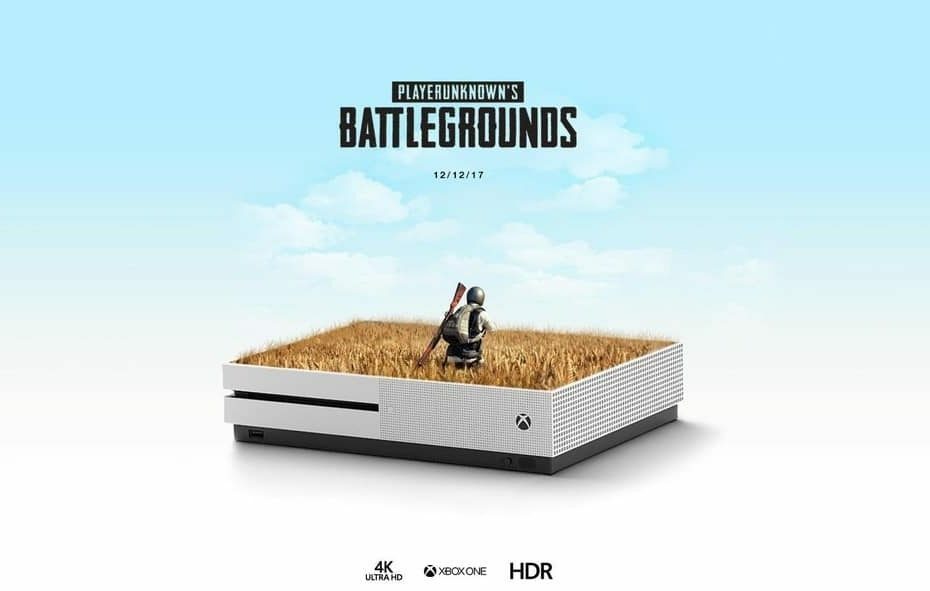- Jos PUBG kieltäytyy käynnistämästä päivityksen jälkeen, voit ratkaista tämän virheen käyttämällä pikavinkkejä.
- Älä epäröi vahvistaa PUBG: n Steam-välimuistia tai suorittaa haittaohjelmien skannaus.
- Käy tässä PlayerUnknown's Battlegrounds -osio myös nopeammin vastaavien ongelmien ratkaisemiseksi.
- Kirjanmerkki meidän Pelikeskus ja löydät sarjan syviä sukelluksia PC-peleihin milloin tahansa.

Tämä ohjelmisto korjaa yleiset tietokonevirheet, suojaa sinua tiedostohäviöltä, haittaohjelmilta, laitteistovikoilta ja optimoi tietokoneesi parhaan suorituskyvyn saavuttamiseksi. Korjaa PC-ongelmat ja poista virukset nyt kolmessa helpossa vaiheessa:
- Lataa Restoro PC: n korjaustyökalu joka tulee patentoidun tekniikan mukana (patentti saatavilla tässä).
- Klikkaus Aloita skannaus löytää Windows-ongelmat, jotka saattavat aiheuttaa tietokoneongelmia.
- Klikkaus Korjaa kaikki korjata tietokoneen turvallisuuteen ja suorituskykyyn vaikuttavat ongelmat
- Restoro on ladannut 0 lukijoita tässä kuussa.
PlayerUnknown's Taistelukentät (PUBG) on kiehtova moninpelitaistelulaji Windows 10: lle ja Xboxille.
Jotkut pelaajat ovat kuitenkin ilmoittaneet foorumeilla, että Battlegrounds ei käynnisty heille äskettäisen päivityksen jälkeen.
PlayerUnknown's Battlegrounds ei käynnisty, mutta tähän virheeseen ei liity mitään viesti-ponnahdusikkunaa, joka antaa lisävihjeitä.
Jos Steam ei myöskään käynnistä PUBG: tä sinulle, nämä ovat muutamia päätöslauselmia, jotka saattavat käynnistää pelin.
Mitä voin tehdä, jos PUBG ei käynnisty päivityksen jälkeen?
- Etsi haittaohjelmia
- Tarkista PUBG: n Steam-välimuisti
- Korjaa Visual C ++ -jakelukelpoinen tiedosto
- Sulje MSI Afterburner
- Säädä DNS-palvelimen asetuksia
- Palauta Windows 10
1. Etsi haittaohjelmia

Monet PUBG-pelaajat ovat ilmoittaneet, että he ovat onnistuneet korjaamaan taistelukentät yksinkertaisesti suorittamalla nopean haittaohjelmien skannauksen.
Jos et ole tekniikan taitava, muistutetaan, että BullGuard tarjoaa monipuolisia haittaohjelmien torjuntatuotteita.
Yhtiön lippulaivatuote yhdistää onnistuneesti tarkat skannaukset tehokkaisiin haittaohjelma hävittäminen.
Lisäksi voit odottaa kattavaa henkilöllisyysturvaa, a sisäänrakennettu palomuurija lapsilukko kaikille tärkeimmille alustoille, mukaan lukien matkapuhelimet.

BullGuard Antivirus
BullGuard tarjoaa tarkan haittaohjelmien tunnistamisen ja estämisen. Käytä sitä heti ja palaa pelaamiseen!
Suorita järjestelmän skannaus mahdollisten virheiden löytämiseksi

Lataa Restoro
PC-korjaustyökalu

Klikkaus Aloita skannaus löytää Windows-ongelmia.

Klikkaus Korjaa kaikki korjata patentoidun tekniikan ongelmat.
Suorita PC Scan with Restoro Repair Tool -työkalu löytääksesi virheitä, jotka aiheuttavat tietoturvaongelmia ja hidastuksia. Kun tarkistus on valmis, korjaus korvaa vahingoittuneet tiedostot uusilla Windows-tiedostoilla ja -komponenteilla.
⇒ Lue koko BullGuard-arvostelu
2. Tarkista PUBG: n Steam-välimuisti
- Avaa ensin Steam-asiakasohjelma.
- Napsauta kirjastoa avataksesi peliluettelon.
- Napsauta hiiren kakkospainikkeella PlayerUnknown's Battlegrounds ja valitse Ominaisuudet.
- Valitse Paikalliset tiedostot välilehti.

- paina Tarkista pelitiedostojen eheys -painiketta pelin välimuistin korjaamiseksi.
3. Korjaa Visual C ++ -jakelukelpoinen tiedosto

- Voit korjata Visual C ++ -sovelluksen napsauttamalla hiiren kakkospainikkeella PlayerUnknown's Battlegrounds Steam's Library -osiossa ja valitsemalla Ominaisuudet.
- Valitse Paikalliset tiedostot -välilehti (joka sisältää Tarkista pelitiedostojen eheys vaihtoehto).
- paina Selaa paikallisia tiedostoja -painiketta avataksesi PUBG Steam -kansion File Explorerissa.
- Avaa CommonRedist-kansio.
- Avaa sitten vcredist-kansio.
- Kaksoisnapsauta vc_redist.x64 avataksesi Visual C ++ Redistributable -ikkunan, jossa voit joko korjata tai asentaa C ++. Korjaa Visual C ++ valitsemalla.
Tarvitsetko lisää ideoita Visual C ++: n korjaamisesta? Katso tämä opas.
4. Korjaa PUBG-virhe sulkemalla MSI Afterburner

- MSI Afterburner on a näytönohjaimen ylikellotusapuohjelma joita jotkut Steamin käyttäjät käyttävät pelaamiseen. Jotkut Steamin käyttäjät ovat kuitenkin huomanneet, että he voivat käynnistää PUBG: n suljettuaan MSI Afterburnerin.
- Joten jos olet asentanut Afterburnerin, tarkista, että se ei ole käynnissä, napsauttamalla hiiren kakkospainikkeella tehtäväpalkkia ja valitsemalla Tehtävienhallinta.
- Jos Prosessit-välilehti sisältää MSI-ylikellotusapuohjelman, napsauta hiiren kakkospainikkeella Afterburner ja valitse Lopeta tehtävä.
5. Säädä DNS-palvelimen asetuksia
- Avaa Ohjauspaneeli painamalla Windows-näppäintä + R-pikanäppäintä ja kirjoittamalla Ohjauspaneeli Runissa.
- Klikkaus Verkko-ja jakamiskeskus avataksesi alla olevan kuvan vaihtoehdot.

- Klikkaus Muuta adapterin asetuksia verkkoyhteyksien avaamiseksi.

- Napsauta hiiren kakkospainikkeella verkkoyhteyttäsi ja valitse Ominaisuudet avata suoraan alla olevassa tilannekuvassa näkyvä Verkko-välilehti.

- Kaksoisnapsauta Internet Protocol Version 4 (TCP / IPv4) avataksesi alla olevan kuvan ikkunan.

- Valitse Käytä seuraavia DNS-palvelimia radiopainike.
- Kirjoita 8888 Ensisijainen DNS-palvelin -ruutuun.
- Syötä vaihtoehtoinen DNS-palvelin -ruutuun 8844.

- Klikkaa OK -painiketta sulkeaksesi ikkunan.
Jotkut PUBG-pelaajat eivät voineet muodostaa yhteyttä pelin palvelimeen viimeaikaisten päivitysten jälkeen, joten voimme kokeilla Googlen DNS: ää.
Sellaisena taistelukentät, jotka eivät käynnisty, voivat johtua myös vanhentuneesta DNS-hakemistosta, ellei palvelimen ongelmasta. Voit tarkistaa PUBG: n palvelimen tilan, koska palvelimet voivat olla liian varattuja.
6. Palauta Windows 10, jos PUBG ei käynnisty päivityksen jälkeen
- Avaa Suorita, kirjoita rstrui, ja napsauta OK avata Järjestelmän palauttaminen.
- Jos voit valita a Valitse toinen palautuspiste vaihtoehto, valitse kyseinen vaihtoehto ja napsauta Seuraava.

- Valitse Näytä lisää palautuspisteitä laajentaa palautuspisteiden valintaa kokonaan.

- Valitse, jos haluat palauttaa Windowsin päivämäärään, joka edeltää viimeisiä PUBG-päivityksiä.
- paina Etsi haavoittuvia ohjelmia -painiketta avataksesi ikkunan, jossa luetellaan ohjelmat ja ohjelmistopäivitykset, jotka poistetaan järjestelmän palautuspistettä varten.

- Napsauta sitten Seuraava ja Suorittaa loppuun painikkeet Windows 10: n uudelleenkäynnistämiseksi ja palauttamiseksi.
Koska PUBG ei käynnisty joillekin Steamin käyttäjille äskettäisen päivityksen jälkeen, Windows 10: n palauttaminen järjestelmän palautuspisteeseen saattaa myös korjata ongelman. Järjestelmän palauttaminen peruuttaa ohjelmistopäivitykset valitun palautuspisteen jälkeen.
Voit palauttaa Windows 10: n palautuspisteeseen, joka edeltää muutamia PUBG-päivityksiä. Joten voit palauttaa Windowsin ajankohtaan, jolloin Battlegrounds juoksi hienosti.
Tämä opas auttaa sinua tulemaan asiantuntijaksi järjestelmän palautuspisteen luomisessa!
Nämä ovat muutamia päätöslauselmia, jotka saattavat käynnistää PUBG: n, jotta voit käynnistää pelin uudelleen. Katso lisää PUBG-korjauksia tämä viesti lukuisilla Battlegrounds-virheillä.
Tämä artikkeli sisältää yleisiä Steam-pelin korjauksia. Joten jos PUBG ei käynnisty päivityksen jälkeen ja olet silti jumissa virhe, Katso ne.
 Onko sinulla vielä ongelmia?Korjaa ne tällä työkalulla:
Onko sinulla vielä ongelmia?Korjaa ne tällä työkalulla:
- Lataa tämä tietokoneen korjaustyökalu arvioitu erinomaiseksi TrustPilot.comissa (lataus alkaa tältä sivulta).
- Klikkaus Aloita skannaus löytää Windows-ongelmat, jotka saattavat aiheuttaa tietokoneongelmia.
- Klikkaus Korjaa kaikki korjata patentoidun tekniikan ongelmat (Yksinomainen alennus lukijamme).
Restoro on ladannut 0 lukijoita tässä kuussa.
Usein Kysytyt Kysymykset
Pelin välimuisti ja haittaohjelmatartunnat voivat molemmat aiheuttaa PUGB-käynnistysongelmia. Voit ratkaista ongelman kokeilemalla johtavaa virustorjuntaohjelmaa, kuten BullGuard.
Tämä PUBG: n korjaamisen opas ei käynnistä ongelmia näyttää kuinka helppoa on DNS-palvelinasetusten säätäminen tai Visual C ++ Redistributable -palvelun korjaaminen mahdollisina ratkaisuina.
PUBG on edelleen suosittu vuonna 2020. Katso lisää vaihtoehtoja kaverisi haastamiseen katsomalla tätä luetteloa upeita kahden pelaajan online-pelejä.